部署示例
|
|
安装Git
在Jenkins(192.168.1.1)所在的服务器上面安装git,如下即可:
配置全局name和Email
|
|
生成SSH Key
在Jenkins(192.168.1.1)所在的服务器上面执行如下命令生成SSH Key:
|
|
注意:如果此服务器之前已经生成过默认的Key,此时不能再用默认的文件名,详情可参考《单机配置多个Git账号》。
Gitlab 添加公钥
使用admin@example.com账号登录Gitlab,在个人设置界面下的SSH Keys菜单中新建一个SSH Key,使Gitlab服务器(192.168.1.2)信任Jenkins服务器(192.168.1.1),key值为上面生成的公钥内容(用户主目录下id_rsa.pub,根据实际情况而定):
|
|
Jenkins 添加私钥
登录到Jenkins,添加一个Credentials,关键信息如下:
|
|
admin为Gitlab账号admin@example.com所对应的账号,之后确定就行。
Jenkins插件安装
登录Jenkins后,安装如下三个插件:
|
|
Gitlab生成Token
使用admin@example.com账号登录Gitlab,在个人设置界面下的Access Tokens菜单中创建一个token,此token用于Jenkins调用Gitlab提供的API(Jenkins可以通过调用API往Gitlab里面提交很多有用的信息,比如pipeline)。设置token时,输入名称,不用设置过期时间,然后选定scope点生成即可(api要选择)。拷贝生成的token字符串并记下。
Jenkins添加Gitlab Token
登录到Jenkins,添加一个Credentials,关键信息如下:
|
|
然后确定即可。
Jenkins设置Gitlab
进入到 Jenkins -> 系统管理 -> 系统设置,滚动到Gitlab位置,点击添加,新增一个Gitlab connection,如下图所示:
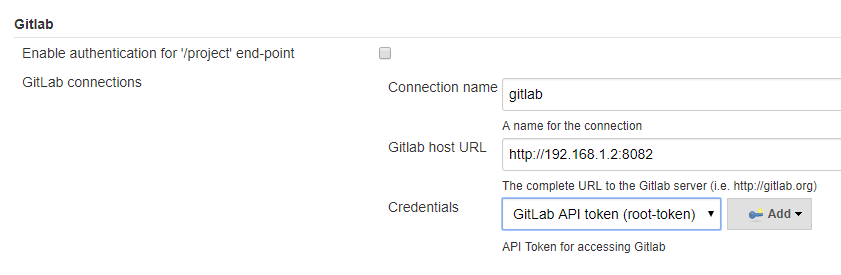
配置说明如下:
|
|
Jenkins中设置demo项目
在Jenkins中新建demo项目(对应gitlab中的demo仓库),主要配置如下(自行根据层级关系对应到界面):
|
|
至于构建环境、构建后的其它操作什么的根据实际情况决定即可,点击确定,整个配置就基本结束了,现在就可以开始构建。
补充:如果构建触发器选择了Build when a change is pushed to GitLab. GitLab CI Service URL,那么需要在gitlab中的demo仓库中设置下webhook,否则不用配置,配置方式如下:
|
|
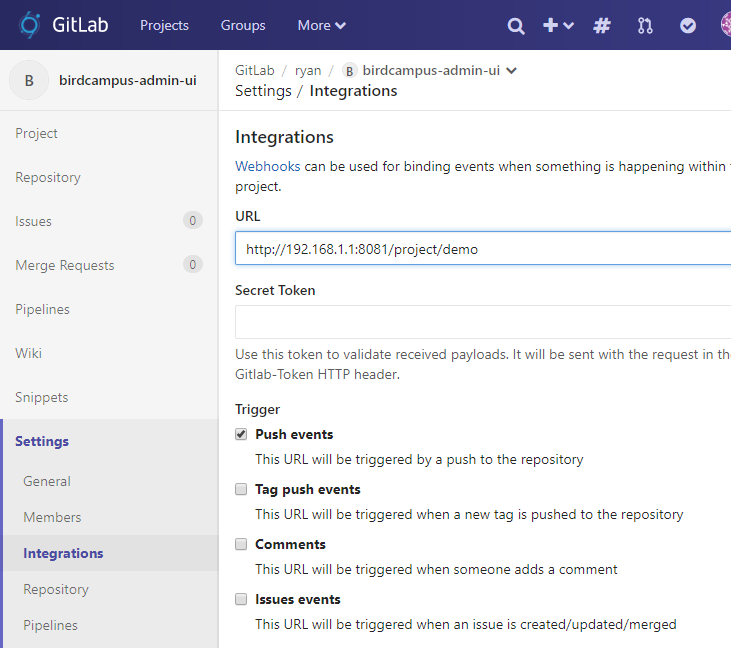
手动点击构建和通过提交代码而产生的自动构建在显示上是有区分的,如下所示:
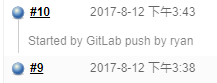
写的很简单,有疑问的地方,请随时留言。

